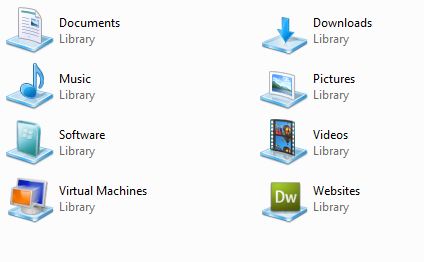Bibliotheken: Pictogrammen veranderen
Laatste update: 17 May, 2012 18:17
Windows 7 heeft voor de standaard Bibliotheken aparte pictogrammen, maar als je eigen Bibliotheken aanmaakt krijgen ze allemaal hetzelfde pictogram. Niet erg duidelijk dus.
De pictogrammen van de Bibliotheken zijn niet via de normale weg te veranderen, maar met een truukje lukt het toch.
Navigeer naar C:\Gebruikers\<Gebruikersnaam>\AppData\Roaming\Microsoft\Windows\Libraries
Je ziet hier de verschillende Bibliotheken, alleen zijn dit eigenlijk xml bestanden, die je in Kladblok kunt bewerken.
De map AppData is een verborgen map, die je zichtbaar maakt door in een Verkenner venster achtereenvolgens op Organiseren > Map- en zoekopties > tab Weergave te klikken. Scroll naar beneden en zet een bolletje bij Verborgen mappen, bestanden en stations weergeven.
Open Kladblok. (Start > zoekvlak > notepad.exe typen)
Sleep nu een Bibliotheek in het geopende Kladblok venster. Je ziet dan het volgende:
![]()
Het pad naar de pictogrammen staat op de regel <iconReference>imageres.dll -1002</iconReference>, in dit geval van de Documents Bibliotheek, waar het pictogram in imageres.dll staat, op plek 1002.
Om je eigen pictogram te gebruiken zet je hier het volledige pad naar je *.ico bestand. Als je bijvoorbeeld een pictogram mooiplaatje.ico in je Documenten folder hebt die je wilt gebruiken dan ziet de regel er zo uit: <iconReference>C:\Users\<Gebruikersnaam>\Documents\mooiplaatje.ico</iconReference>
Dit zijn de standaard waarden:
- Documenten- <iconReference>imageres.dll,-1002</iconReference>
- Muziek - <iconReference>imageres.dll,-1004</iconReference>
- Afbeeldingen - <iconReference>imageres.dll,-1003</iconReference>
- Videos - <iconReference>imageres.dll,-1005</iconReference>
Als je een eigen Bibliotheek hebt aangemaakt dan vindt je de regel met <iconReference> </iconReference> niet, je kunt deze dan zelf invoegen. Dit doe je onder de regel <isLibraryPinned>-1</isLibraryPinned>. Ook hier vul je dan weer het pad naar je *.ico bestand in.
Druk nu op CTRL + S om het geheel op te slaan.
Als je een beetje handig bent met Photoshop kun je ook je eigen icoontjes ontwerpen die aansluiten bij de rest:
Ben je niet zo handig? De website windows7icons heeft (onder andere) een mooie collectie library icons.
Een complete set Windows 7 icons vind je op de website Redmondpie.
 Tweet
Tweet